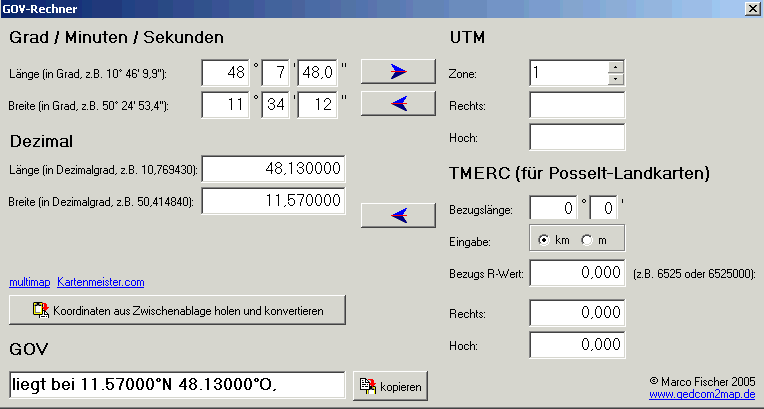GOV/Dateneingabehilfe
GOV-Hauptseite > GOV/Projekt > GOV/Dateneingabehilfe
| Projekt GOV |
|---|
| hier: GOV/Dateneingabehilfe |
|
GOV-Datenbankabfrage: Infoseiten zum Projekt: Datenerfassung: Kontakt: Kategorien: |
Die Eingabe vieler Daten kann über das Quicktext-Interface sehr mühsam werden. Daher werden hier einige Hilfsmittel vorgestellt.
Excel
Excel und OpenOffice Calc erlauben die Automatisierung von Vorgängen über:
- Formeln im Excel-Blatt und
- Makros in der Programmiersprache Visual Basic für Applications (VBA-Makros) oder OpenOffice Basic
Formeln
Formeln sind vordefinierte Funktionen, die wiederkehrende Aufgaben übernehmen. Die Funktionen werden vielfach zu Gruppen - sogenannten Addins - zusammengefasst und durch Microsoft zur Verfügung gestellt. Die wichtigsten sind:
- Analyse-Funktionen
- Analyse-Funktionen - VBA
Sollten benutzte Formeln nicht funktionieren, sollte geprüft werden, ob die vorgenannten Addins aktiviert sind.
Makros
Makros sind selbstdefinierte Funktionen für bestimmte Aufgaben.
Sicherheit
Bei der Ausführung eines Makros erscheint anfangs oder immer eine Sicherheitsabfrage. Man sollte nur die Makros aktivieren und ausführen die man auch kennt.
VBA-Makro zur Berechnung des Maidenhead-Locators
Will man für neue GOV-Einträge aus dem Ortsnamen und den Koordinaten eine GOV-Kennung beispielsweise als Alias berechnen, kann dieser Algorithmus verwendet werden.
Public Function Berechne_Locator_aus_Dezimalgrad(Laenge, Breite) As String
Dim a_Arr As Variant
a_Arr = Array( _
"A", "B", "C", "D", "E", "F", "G", "H", "I", "J", "K", "L", _
"M", "N", "O", "P", "Q", "R", "S", "T", "U", "V", "W", "X", "Y", "Z")
Dim n_Arr As Variant
n_Arr = Array("0", "1", "2", "3", "4", "5", "6", "7", "8", "9")
Dim z1 As String
Dim z2 As String
Dim z3 As String
Dim z4 As String
Dim z5 As String
Dim z6 As String
Dim g1 As Double
Dim g2 As Double
Dim g3 As Double
Dim g4 As Double
Dim g5 As Double
Dim g6 As Double
Dim ge As Double
Dim te As Double
Dim lm As Double
Dim bm As Double
ge = Laenge + 180 ' Normierung
te = Breite + 90
g1 = Int(ge / 20)
g2 = Int(te / 10)
z1 = a_Arr(g1) ' erstes Zeichen
z2 = a_Arr(g2) ' zweites Zeichen
g3 = Int(Int(ge / 2) - Int(ge / 20) * 10)
g4 = Int(Int(te) - Int(te / 10) * 10)
z3 = n_Arr(Int(g3)) ' drittes Zeichen
z4 = n_Arr(Int(g4)) ' viertes Zeichen
lm = (Laenge - Int(Laenge)) * 60 ' Minuten aus Dezimalgrad
bm = (Breite - Int(Breite)) * 60
g5 = Int(lm / 5) + 12 * Int(ge - 2 * Int(ge / 2))
g6 = Int(bm / 2.5)
z5 = a_Arr(Int(g5)) ' fünftes Zeichen
z6 = a_Arr(Int(g6)) ' sechstes Zeichen
Berechne_Locator_aus_Dezimalgrad = z1 & z2 & z3 & z4 & z5 & z6
Exit Function
OpenOffice Makro zur Berechnung des Maidenhead-Locators
Rem Attribute VBA_ModuleType=VBAModule
Option VBASupport 1
Option Explicit
Public Function Berechne_Locator_aus_Dezimalgrad(Laenge, Breite) As String
On Error GoTo Err_Routine
Dim a_Arr As Variant
a_Arr = Array( _
"A", "B", "C", "D", "E", "F", "G", "H", "I", "J", "K", "L", _
"M", "N", "O", "P", "Q", "R", "S", "T", "U", "V", "W", "X", "Y", "Z")
Dim n_Arr As Variant
n_Arr = Array("0", "1", "2", "3", "4", "5", "6", "7", "8", "9")
Dim z1 As String
Dim z2 As String
Dim z3 As String
Dim z4 As String
Dim z5 As String
Dim z6 As String
Dim g1 As Double
Dim g2 As Double
Dim g3 As Double
Dim g4 As Double
Dim g5 As Double
Dim g6 As Double
Dim ge As Double
Dim te As Double
Dim lm As Double
Dim bm As Double
ge = Laenge + 180 ' Normierung
te = Breite + 90
g1 = Int(ge / 20)
g2 = Int(te / 10)
z1 = a_Arr(g1) ' erstes Zeichen
z2 = a_Arr(g2) ' zweites Zeichen
g3 = Int(Int(ge / 2) - Int(ge / 20) * 10)
g4 = Int(Int(te) - Int(te / 10) * 10)
z3 = n_Arr(Int(g3)) ' drittes Zeichen
z4 = n_Arr(Int(g4)) ' viertes Zeichen
lm = (Laenge - Int(Laenge)) * 60 ' Minuten aus Dezimalgrad
bm = (Breite - Int(Breite)) * 60
g5 = Int(lm / 5) + 12 * Int(ge - 2 * Int(ge / 2))
g6 = Int(bm / 2.5)
z5 = a_Arr(Int(g5)) ' fünftes Zeichen
z6 = a_Arr(Int(g6)) ' sechstes Zeichen
Berechne_Locator_aus_Dezimalgrad = z1 & z2 & z3 & z4 & z5 & z6
Exit Function
Err_Routine:
MsgBox Str$(Err) + ": " + Error
Resume Next
End Function
AutoHotkey - Maus- und Tastaturmakros
Mit dem Maus- und Tastatur-Makro-Programm Autohotkey kann eine Aktion aufgezeichnet und einem Tastaturkürzel zugeordnet werden. Zwischen verschiedenen Programmen kann man dann automatische Datenübergaben steuern.
Download und Beschreibung: https://www.autohotkey.com/boards/viewtopic.php?t=43
Es gibt von Autohotkey die alte Version 1 und die modernere Version 2.
Beispiel Übergabe GOV-Kennung
Mit dem Tastenkürzel "Windows-Taste" und "g" wird hier aus der Zwischenablage mit "Control" und "v" eine GOV-Kennung übergeben und ein Text generiert.
; AutoHotkey Version 1
#g::
Send, {ENTER}
Send, TEXT: Am 1.7.1950 Eingemeindung in . :TEXT,
Send, {ENTER}
Send, gehört{SPACE}ab{SPACE}1950{SPACE}zu{SPACE}{CTRLDOWN}v{CTRLUP}{SPACE}sagt{SPACE}GEMSTAT1994{SPACE} (S. ),
return
#Requires AutoHotkey v2.0
#g:: {
Send "{ENTER}"
Send "TEXT: Am 1.7.1950 Eingemeindung in . :TEXT,"
Send "{ENTER}"
Send "gehört{SPACE}ab{SPACE}1950{SPACE}zu{SPACE}{CTRLDOWN}v{CTRLUP}{SPACE}sagt{SPACE}GEMSTAT1994{SPACE} (S. ),"
}
Übernahme Koordinaten aus Top50-CD
Übernahme von Koordinaten aus der Zwischenablage von Top50. Umformung in der Zwischenablage und Einfügen in das Fenster des Browsers oder in ein beliebiges Programm. Tastenkombination hier "Windows-Taste" und "k".
; Version 1
; Koordinaten umformatieren (Komma + Leerzeichen durch Leerzeichen ersetzen, + 'liegt bei ' + Semikolon) und Einfügen
#k::
komma = `,
StringReplace, clipboard, clipboard, %komma%%A_Space%, %A_Space% , All
clipboard = liegt bei %clipboard%;
Send, {CTRLDOWN}v{CTRLUP}
return
Der GOV-Rechner
Unter dem Namen GOV-Rechner hat Marco Fischer für das Projekt ein kleines Windows-Tool entwickelt, mit dem verschiedene Koordinatenangaben direkt in einen Quicktext-String konvertiert werden können.
Die Bedienung des Tools und Verwendung für GOV ist weitestgehend selbsterklärend, Details hier. Der GOV-Rechner steht hier zum Download zur Verfügung.
Umrechnungstools für Kooordinaten
Weitere Umrechnungstools sind hier beschrieben.
Die GOV-Syntax für Koordinatenangaben finden Sie hier
Google Earth
Die Benutzung von Google Earth Pro Desktop erlaubt eine lokale Installation des Programms auf ein Windows PC.
Für Google Earth gibt es verschiedenes historisches Kartenmaterial.
Web Services
siehe GOV/Webservice